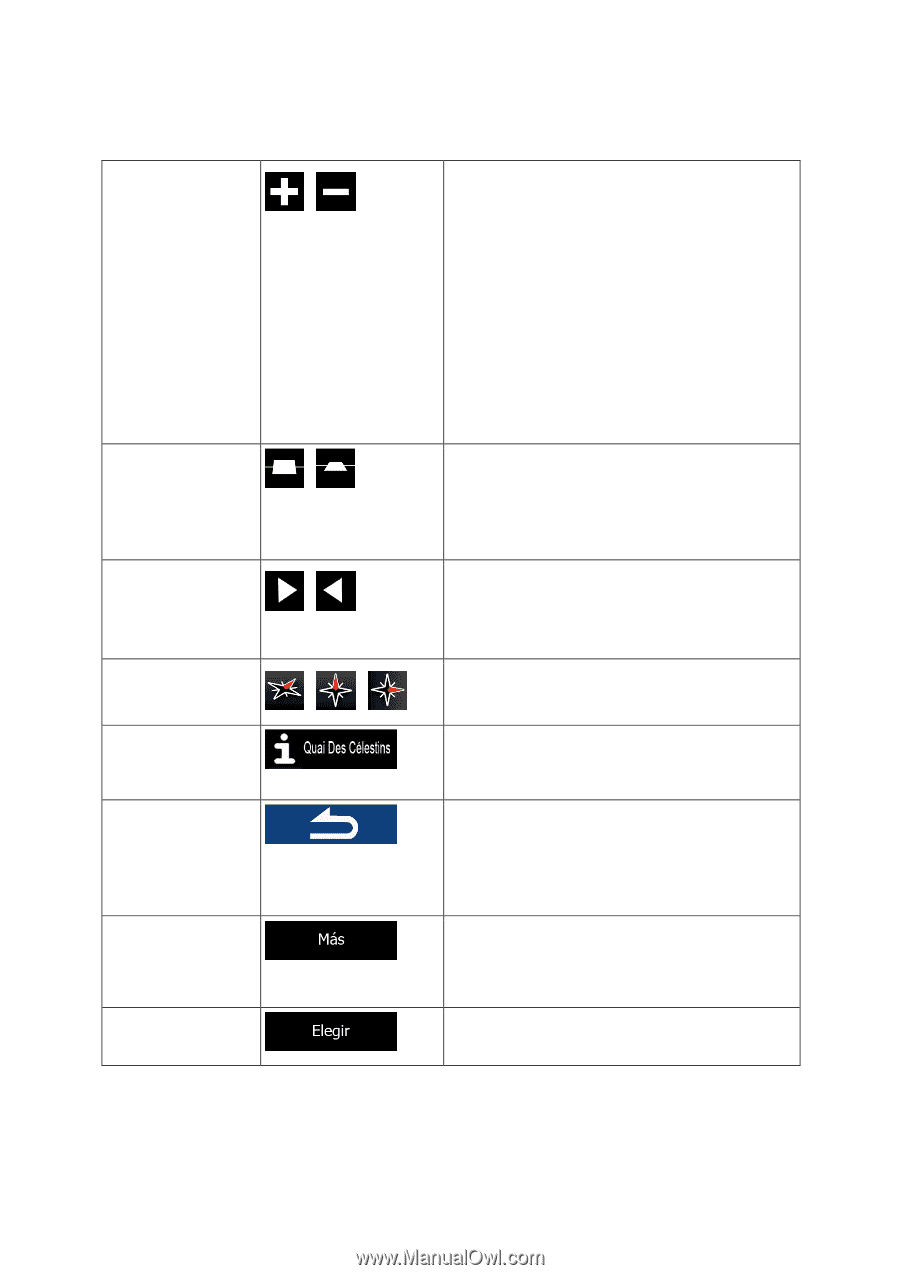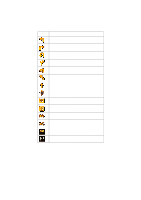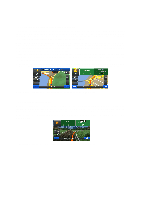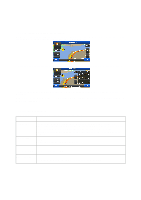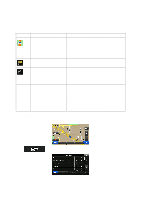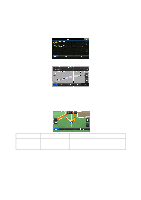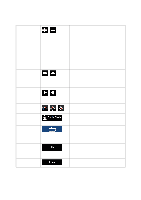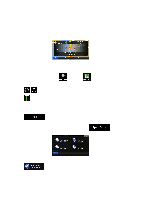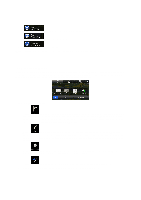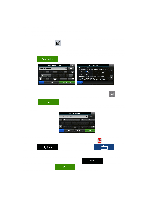Alpine INE-Z928HD Navigation User's Manual (espanol) - Page 20
el Cursor.
 |
View all Alpine INE-Z928HD manuals
Add to My Manuals
Save this manual to your list of manuals |
Page 20 highlights
Acercar y alejar , Inclinación hacia arriba y hacia abajo , Rotación hacia la izquierda o la derecha , Brújula Información sobre la localización Regrese a la navegación normal , , Opciones adicionales Seleccione un destino Cambia qué tanto del mapa se muestra la pantalla. El Alpine navegador utiliza mapas vectoriales de alta calidad que le permiten examinar el mapa a varios niveles de acercamiento, siempre con el contenido optimizado. Siempre muestra los nombres de las calles y otros textos en el mismo tipo de letra, nunca boca arriba y sólo verá las calles y objetos que necesita. Las escalas del mapa tienen límites en el modo de vista del mapa en 3D. Si se aleja aún más, el mapa cambia al modo de vista en 2D. Toque el botón una vez para modificar la vista en intervalos grandes, o toque y sostenga el botón para modificarla continua y suavemente. Cambia el ángulo de vista vertical del mapa en el modo 3D. Toque el botón una vez para modificar la vista en intervalos grandes, o toque y sostenga el botón para modificarla continua y suavemente. Cambiar el ángulo de vista horizontal del mapa. Toque el botón una vez para modificar la vista en intervalos grandes, o toque y sostenga el botón para modificarla continua y suavemente. Toque este botón para cambiar entre los modos de perspectiva 3D y dos 2D vistas desde arriba. Toque este botón para abrir una nueva pantalla con información sobre el punto del mapa seleccionado, el Cursor. Toque este botón para mover el mapa para seguir la Posición GPS actual. También se activa de nuevo la rotación del mapa automática. Los botones de manipulación del mapa desaparecen y la navegación continúa. Toque este botón para abrir una lista de características adicionales tales como guardar el Cursor como ingreso a la Libreta de direcciones o buscar Lugares en las cercanías del Cursor. Toque este botón para seleccionar al Cursor como su nuevo destino. 20